Amazon Music を SD カードにダウンロードする完全ガイド
現在利用可能な最高の音楽ストリーミングプラットフォームの一つであるAmazon Musicは、ユーザーに人気のアルバム、音楽、プレイリストを提供しています。一般的に、ほとんどのユーザーは、どこでもいつでも音楽を聴けるように、Amazon MusicやPrime Musicをスマートフォンにダウンロードします。では、Amazon MusicをSDカードにダウンロードする方法は?または、Amazon Musicを携帯電話にダウンロードする方法は?この記事では、Amazon MusicからSDカードに音楽をダウンロードするための最良の方法と他の解決策を提供しています。詳細を知りたい方は引き続きこちらの記事をご覧ください。
パート1. どこでも再生するためにAmazon MusicをSDカードにダウンロードする
Amazonから携帯電話に音楽をローカルにダウンロードしてからSDカードに移動する方法を知りたいですか?移動できます!HitPaw ビデオコンバーターを使用して、キャッシュファイルではなくローカルファイルとしてSDカードにAmazon Musicを実際に保存できます。これにはAmazon Music Unlimitedのメンバーシップは必要ありません。ユーザーはAmazon Musicから音楽を無料でSDカードにダウンロードできます。
- Amazon Musicのプレイリスト、トラック、アルバムを120倍速で複数ダウンロードする
- Amazon Musicを一般的な形式(M4A、MP3、FLAC、WAVなど)に変換する
- ダウンロードしたファイルの管理を向上させるために、元のID3タグを保持する
- 高品質の出力のために、ビットレートとサンプルレートを必要に応じてパーソナライズする
- ユーザーフレンドリーなインターフェースと操作の簡単さは、初心者にとって非常に分かりやすい
HitPawを使用すると、ユーザーはAmazon Musicを自分のデバイスにどのようにダウンロードし、その後任意のデバイスにSDカードを挿入することを簡単に知ることができます。このツールを使用して携帯でメモリカードに曲をダウンロードする方法を知るには、以下の手順に従ってください
ステップ1:HitPawビデオコンバーターをダウンロード、インストール、起動してください。ツールボックスタブに切り替えて、Amazon Music Converterを選択します。

ステップ2:処理を進めるためにAmazonアカウントにサインインしてください。画面右上にある「サインイン」オプションを使用します。

ステップ3:ダウンロードしたいプレイリスト、曲、アルバムの横にある「ダウンロード」ボタンをクリックして、ダウンロードしたい対象の曲の分析を開始します。

ステップ4:分析が完了したら、ユーザーは「変換」セクションに切り替えて曲のプレビューを行うことができます。「すべてを変換する形式」オプションで、すべての音楽ファイルの出力形式を選択します。

ステップ5:「すべて変換」オプションをタップして、ID3メタデータを保持した状態でAmazon Musicから曲をバッチ変換します。

Amazon Musicから音楽をダウンロードした後、ダウンロードしたファイルをAndroid携帯電話やSDカードに転送し、いつでも聴くことができます。
パート2. Android携帯電話でAmazon Musicを直接SDカードにダウンロードする
Android携帯電話でSDカードにAmazon Musicをダウンロードする公式の方法があります。実行するには以下の手順に従ってください。
- ステップ 1:SDカードをAndroidデバイスに挿入します。
- ステップ 2:Amazon Musicアプリを開き、My Musicセクションをクリックしてから、右上の歯車アイコンをタップし、設定を選択します。
- ステップ 3:下にスクロールしてダウンロード場所をクリックします。次に、ユーザーはSDフォルダを保存先として選択できます。
ステップ 4:これで、ユーザーは曲のダウンロードを開始でき、それらはSDカードに保存されます。

注意:この方法はAmazon MusicをSDカードに移動する最も簡単な方法のように思えるかもしれませんが、いくつかのデメリットもあります。ユーザーがAmazon Musicのメンバーシップが期限切れになると、SDカードに保存されていても、ダウンロードした曲は利用できなくなります。そして、ユーザーはこれらの曲をAmazon Musicアプリでのみ聴くことができ、他のメディアでは聴くことができません。さらに、ダウンロードした曲は実際のファイルではなくキャッシュファイルです。Amazon Musicアプリ外でこれらのトラックを聴くことができません。したがって、音楽ファイルを保持する効果的な方法は、HitPawビデオコンバーターを使用して曲をダウンロードし、ローカルファイルとして保存することです。
パート3. SDカードに既に保存されている曲をAmazon Musicで再生する方法
SDカードに保存された曲をAmazon Musicアプリを通じて再生することもできます。SDカードに保存された曲をAmazon Musicで再生したい場合、以下の手順に従ってください。
- ステップ 1:Amazon Musicアプリを起動し、右上隅の設定をクリックします。
- ステップ 2:Music Managementに移動し、「Automatically Import Music From」をクリックします。
- ステップ 3:「Select Folder」オプションをクリックし、インポートフォルダとしてSDカードフォルダを選択します。
パート4. SDカードへのAmazon Musicダウンロードに関するFAQ
Q1. AndroidでAmazon Musicはどこに保存されますか?
A1. デフォルトでは、Amazon Musicアプリでダウンロードされた曲は、Phone/Android/data/com.amazon.mp3/files/Musicに保存されます。
Q2. サブスクリプションをキャンセルした後もAmazon Musicのダウンロードを保持できますか?
A2. はい、ユーザーはサブスクリプションをキャンセルした後もダウンロードを保持することができ、現在の請求サイクルの終わりまでオンラインで音楽をストリーミングし続けることができます。サイクルが終了すると、サブスクリプションとアクセスも終了します。
Q3. Amazon MusicがSDカードにダウンロードされないのはなぜですか?
A3. ダウンロード場所が内部メモリではなく、SDカードになっていることを確認してください。
結論
私たちはAmazonから音楽を携帯電話やPCにダウンロードして、どんな用途にも使用できる方法を習得しました。最適な方法は、HitPaw ビデオコンバーターを使用して、Amazon MusicをキャッシュファイルではなくローカルファイルとしてSDカードに保存することです。Amazon Music Unlimitedのメンバーシップは必要ありませんし、Amazon Musicから音楽を無料でSDカードにダウンロードするために使用することができます。










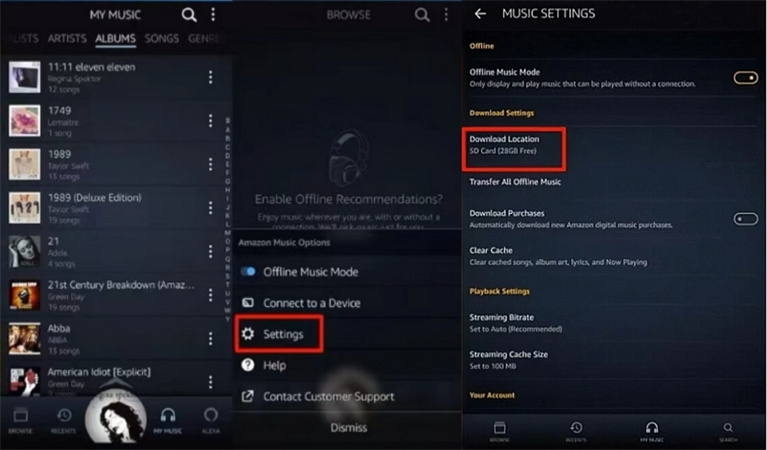



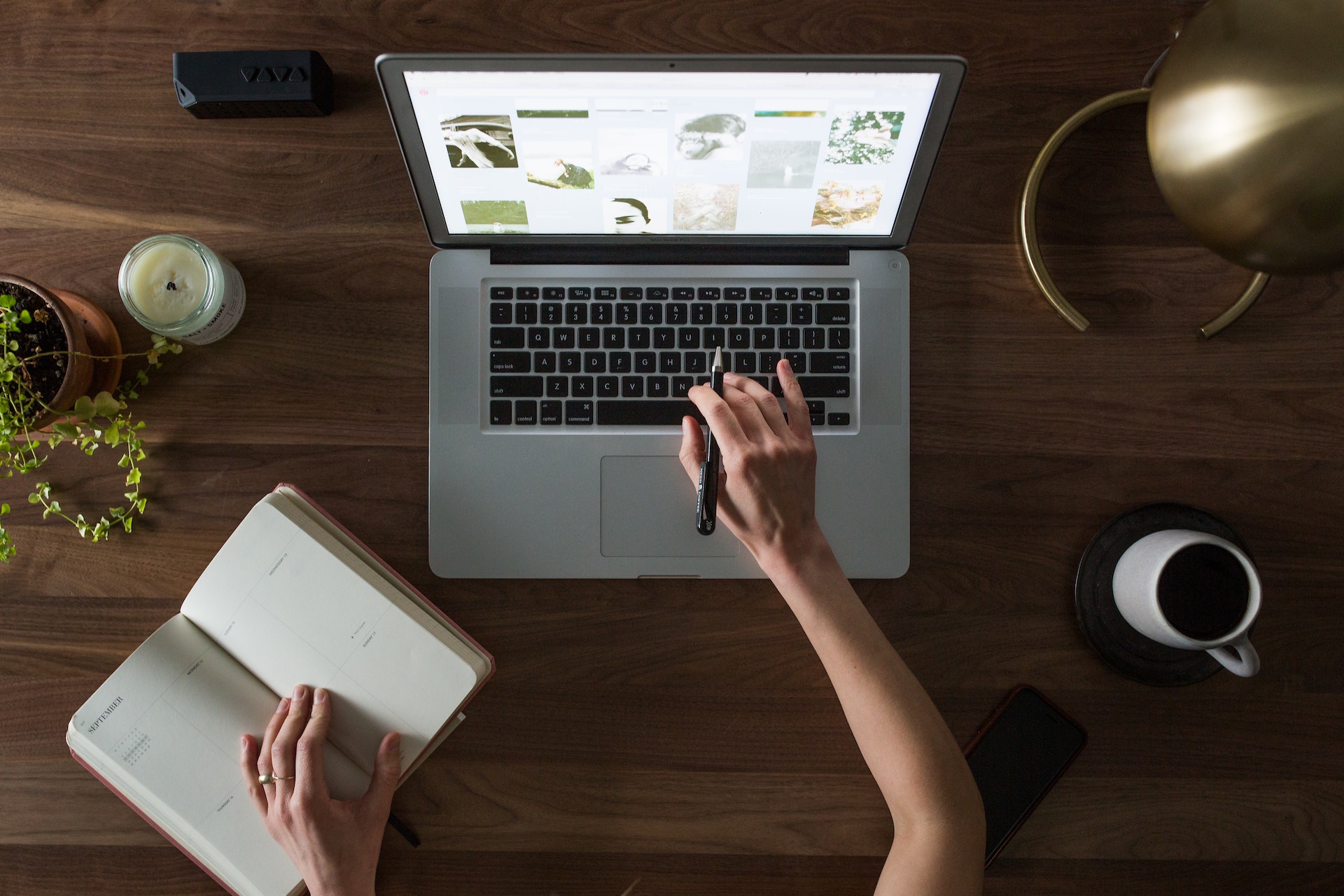


ホーム > 音楽変換 > Amazon Music を SD カードにダウンロードする完全ガイド
「評価」をお選びください:
松井祐介
編集長
フリーランスとして5年以上働いています。新しいことや最新の知識を見つけたときは、いつも感動します。人生は無限だと思いますが、私はその無限を知りません。
すべての記事を表示コメントを書く
製品また記事に関するコメントを書きましょう。